改行はShiftキーを押しながらEnterキー
【景品表示法に基づく表記】本サイトのコンテンツには、商品プロモーションが含まれている場合があります。


カイエダです。
パソコンでブログの文章を打つとき、適宜「改行」を入れますよね。
そのとき、ただ「Enter」キーを押していませんか?
そうすると、なんだか大きく「間」があいてしまいます。
この記事では、文字入力のときに「感覚の狭い改行」をする方法をお伝えしています。
「改行=Enter」ではありません!!
Microsoft Officeのワードやパワーポイントだけではなく、パソコン版のLINEやFacebookメッセージなどでも「改行=Enter」ではないのです。
これは、WordPressもアメブロでもLINEブログでもライブドアブログでも同じことです。
改行はShiftキーを押しながらEnterキー
です!

今までEnterキーのみを押していた行為は「改段落」だったのです。
改行
- 「行を改める」こと。
- Shiftキーを押しながらEnterキーを押す。
改段落
- 段落を改めること。
- Enterキーを押す。
改段落とは?
普段文章を書いているとき、意味のひとまとまりを「段落」ととらえます。
このひとまとまりを書き終え、次の意味のまとまりに移るときに改段落をします。
では正しい改行を使う場面ってどんなとき?
それは「段落内で、見やすさのために次の行に移りたいとき」です。
たとえば、「東京でも桜が開花しました」と入力しました。
これが
東京で
も桜が開
花しました。
のように、単語や文節の途中で改行されると非常に読みにくいものです。
これを、見やすく改行すると
東京でも
桜が
開花しました。
となります。
ここで「行」は変わっていますが、内容はひとまとまりのままです。
よって「同じ段落内で改行」なのでShift + Enterです。
このように、同じ段落内だから意味はひとまとまりのままですが、読みやすさのために行を変えるときに改行を使います。

改行を適宜いれることで、とても見やすく読みやすい文章になりますものね。
スマホので改行の仕方はカンタン

フリック入力も、フルキー入力も、いずれも「改行」というボタンが表示されています。
改行したいところまで文字を進め、改行キーを押せば、綺麗に改行されますよ。
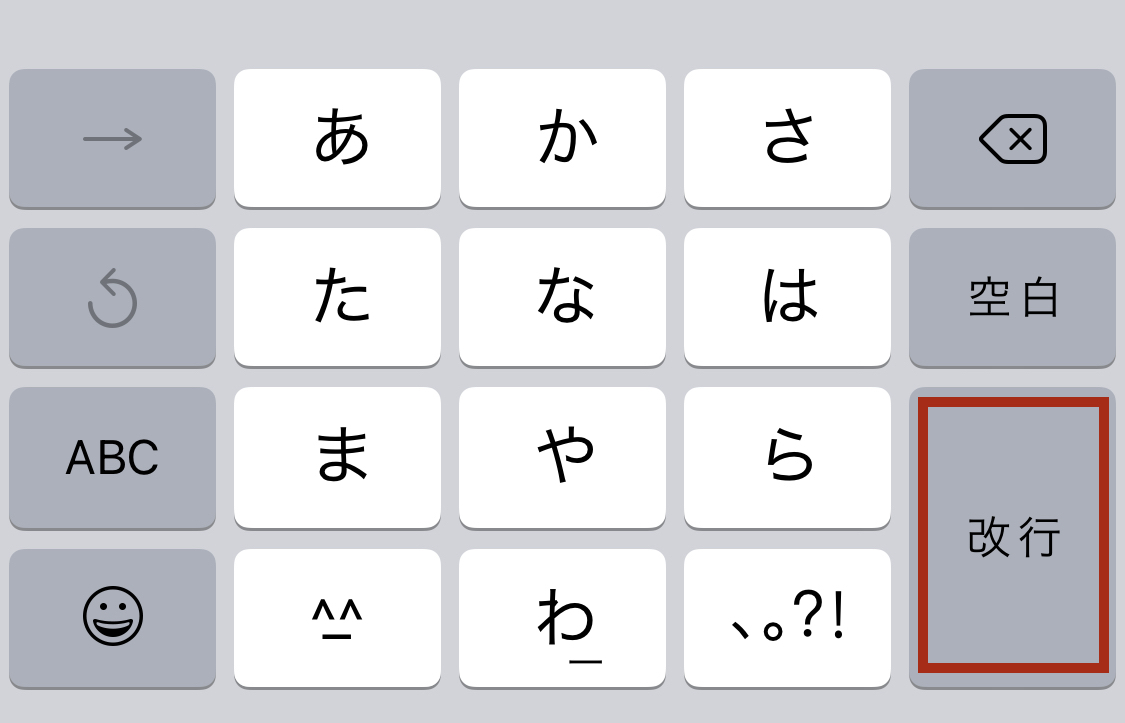
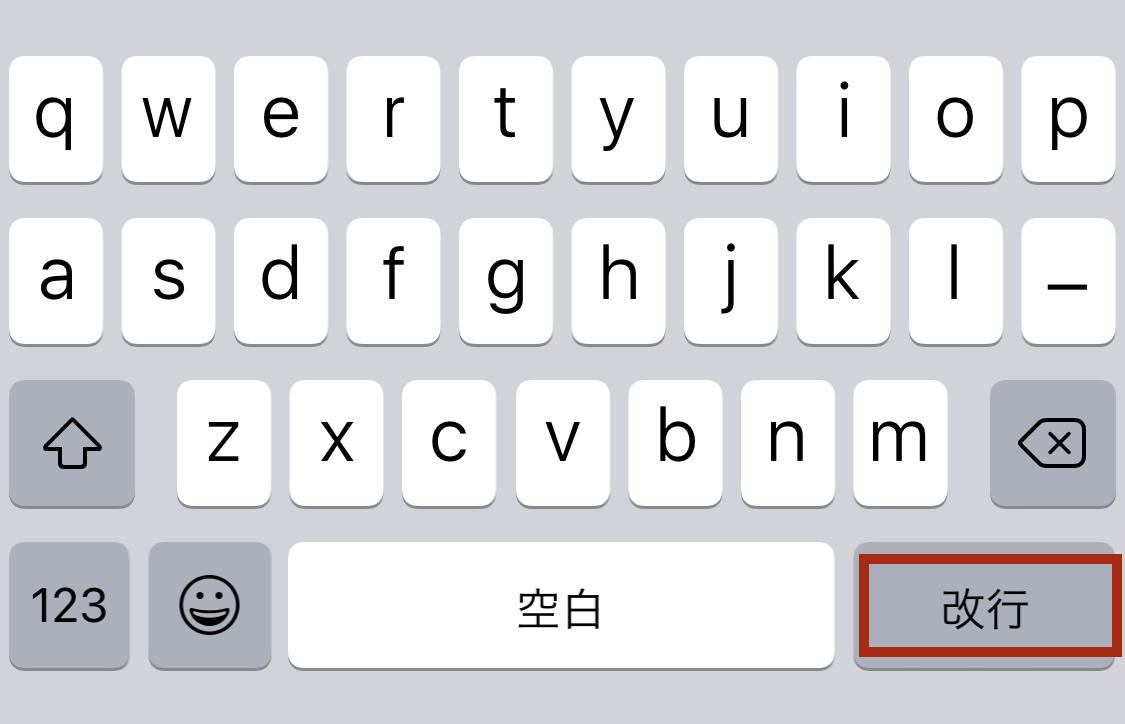
ただアプリによっては「改行キー」がうまく作動しないときもあります。
ご注意くださいね。

以上、ぜひご活用ください。


















